Anleitung
Inhalt
- Zeiteinträge
- Projekte
- Kunden
- Mitarbeiter
- Abrechenbarkeit
- Sollstunden und Überstunden
- Arbeitszeitmodelle
- Feiertage
- Fehlzeiten
- Urlaub
- Zusatzfelder
- Stundensätze
- Stundenrahmen
- Auswertungen
- Tätigkeiten
- Spracheinstellung
- Apps
- Excel
- Datenexport
- Datenimport
- Workflows
- Sonstiges
- Weitere Hilfe
Auswertungen automatisch per E-Mail versenden
Wenn Sie sich selbst, Kollegen oder Geschäftspartnern einmalig oder regelmäßig Informationen aus LogMyTime senden wollen, dann können Sie dies direkt auf der LogMyTime Webseite erledigen.
LogMyTime kann die benötigten Daten in einer Auswertung zusammenfassen und dann per E-Mail verschicken. Diese Funktion können Sie auch nutzen, um regelmäßig Daten an sich selbst zu senden.
Inhaltsverzeichnis
E-Mails automatisch versenden
Teil A: Erstellen Sie die Auswertung, die Sie versenden wollen.
Teil B: Klicken Sie in der Bedienleiste auf "Automatischer Mailversand".

Teil C: Im nun erscheinenden Formular können Sie die Versandeinstellungen treffen:
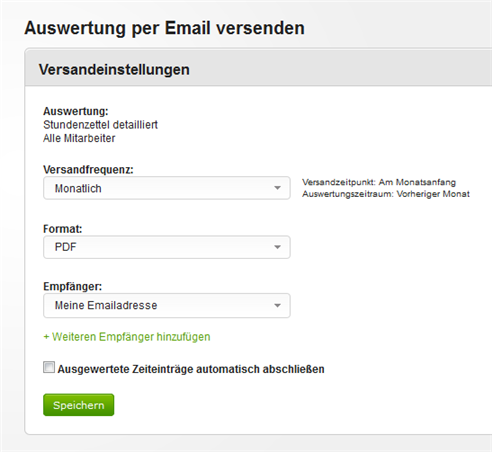
Zur Verfügung stehende Versandeinstellungen
- Ihre eigene bei LogMyTime hinterlegte E-Mail-Adresse
- alle ebenfalls bei LogMyTime angemeldete Kollegen
- Betrifft die Auswertung einen Kunden und Sie haben für diesen Kunden in LogMyTime einen Ansprechpartner angelegt, dann können Sie hier diesen Ansprechpartner als Empfänger wählen
- Eingabe einer beliebigen E-Mail-Adresse
Zwei Beispiele, wie diese Funktion genutzt werden kann:
- Ein Team-Leiter sendet sich selbst jede Woche die Zeiteinträge seiner Mitarbeiter zu. Er hat das Häckchen gesetzt und schließt die Zeiteinträge über diese Funktion ab. Die Mitarbeiter können die Zeiteinträge nun nach dem Versand der Auswertung an den Team-Leiter nicht mehr ändern.
- Einem Kunden wird jeden Monat eine Kundenauswertung zugeschickt. Eine Rechnung erhält der Kunde jedoch nur halbjährig. Die Abschließen-Funktion sorgt dafür, dass die Zeiteinträge, die der Kunde jeden Monat sieht, mit denen auf der späteren Rechnung übereinstimmen. Die Datenbasis für die spätere Rechnung kann nicht aus Versehen geändert werden.
Verwaltung von regelmäßig verschickten Auswertungen
Verwaltung anzeigen
LogMyTime enthält eine Übersicht über alle von Ihnen selbst erstellten Auswertungen, die regelmäßig verschickt werden. So können Sie sich die Übersicht anschauen:
- Loggen Sie sich auf der LogMyTime Webseite ein.
- Wählen Sie den Kartenreiter "Auswertungen" an.
- Sie sehen nun die Seite "Übersicht" vor sich. Scrollen Sie auf dieser Seite nach unten.
- Wählen Sie im Abschnitt "Auswertungen mit automatischem E-Mail-Versand" den Link "Automatische Auswertungen einsehen".
Auswertungen ändern
Wählen Sie in der Tabelle das entsprechende Symbol, um die Auswertungen zu ändern

Auswertungen löschen
Zeigen Sie die Verwaltung der automatischen verschickten Nachrichten an. Wählen Sie in der Tabelle in der entsprechenden Zeile, dass Sie die Auswertungen löschen möchten.
